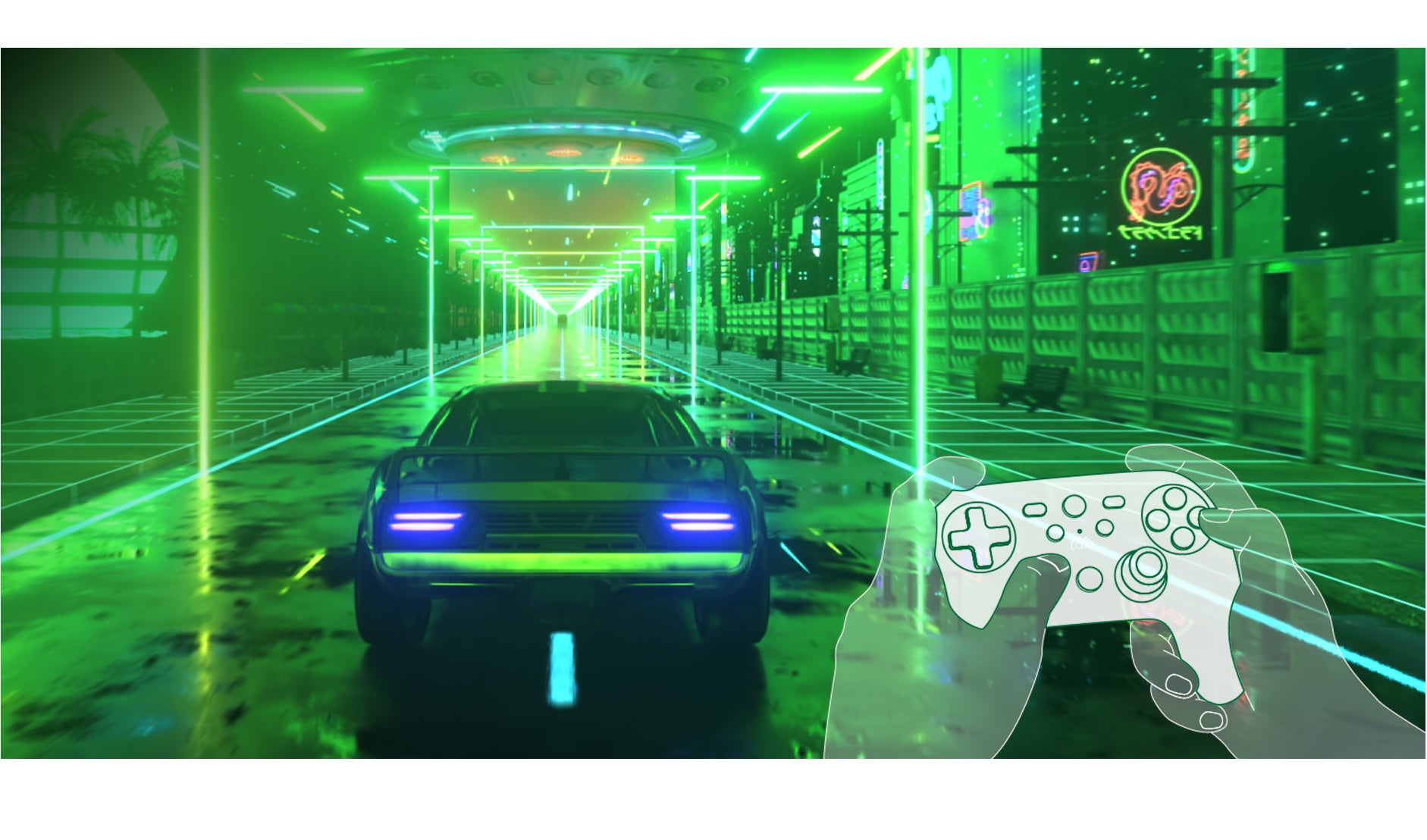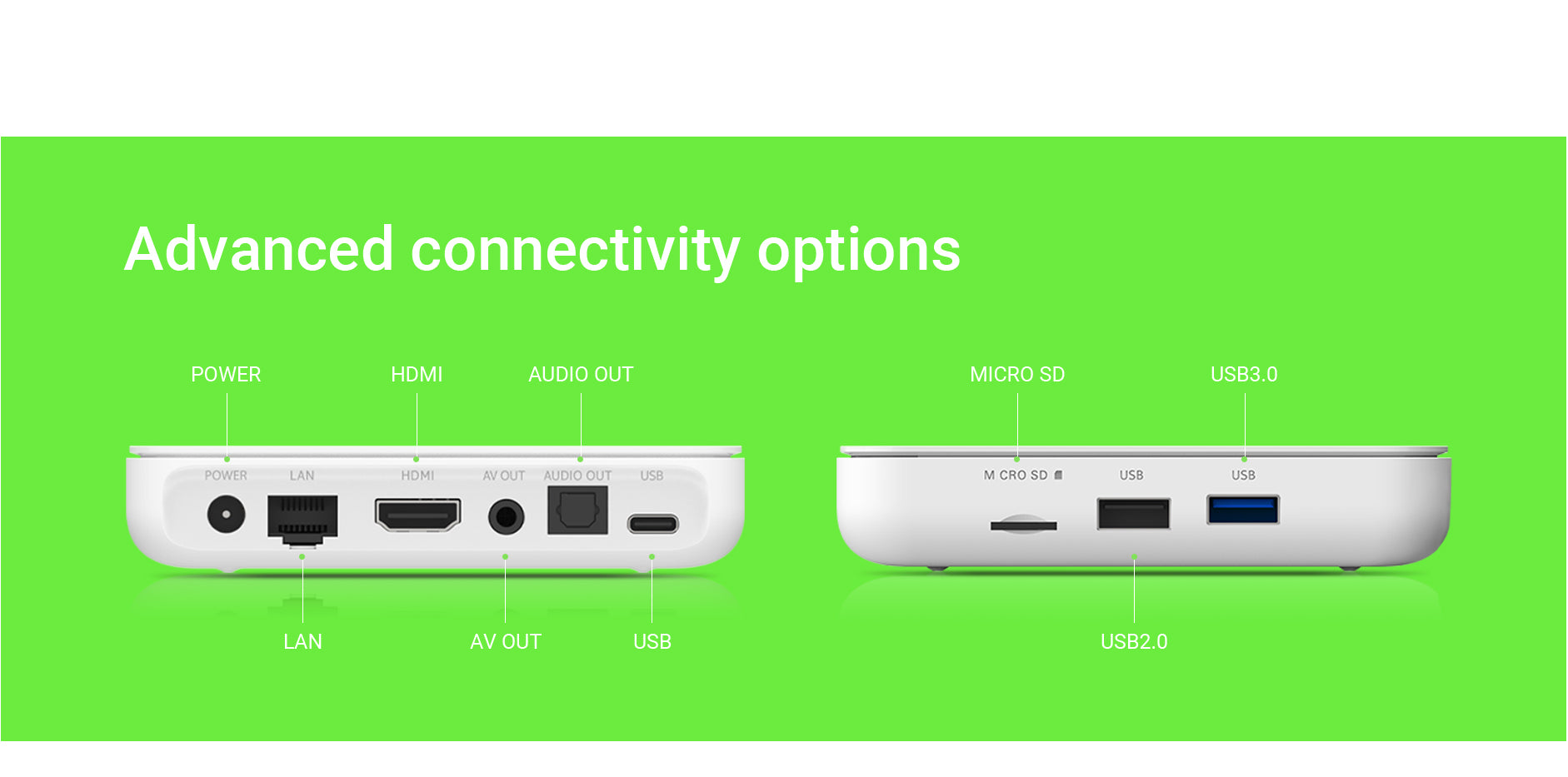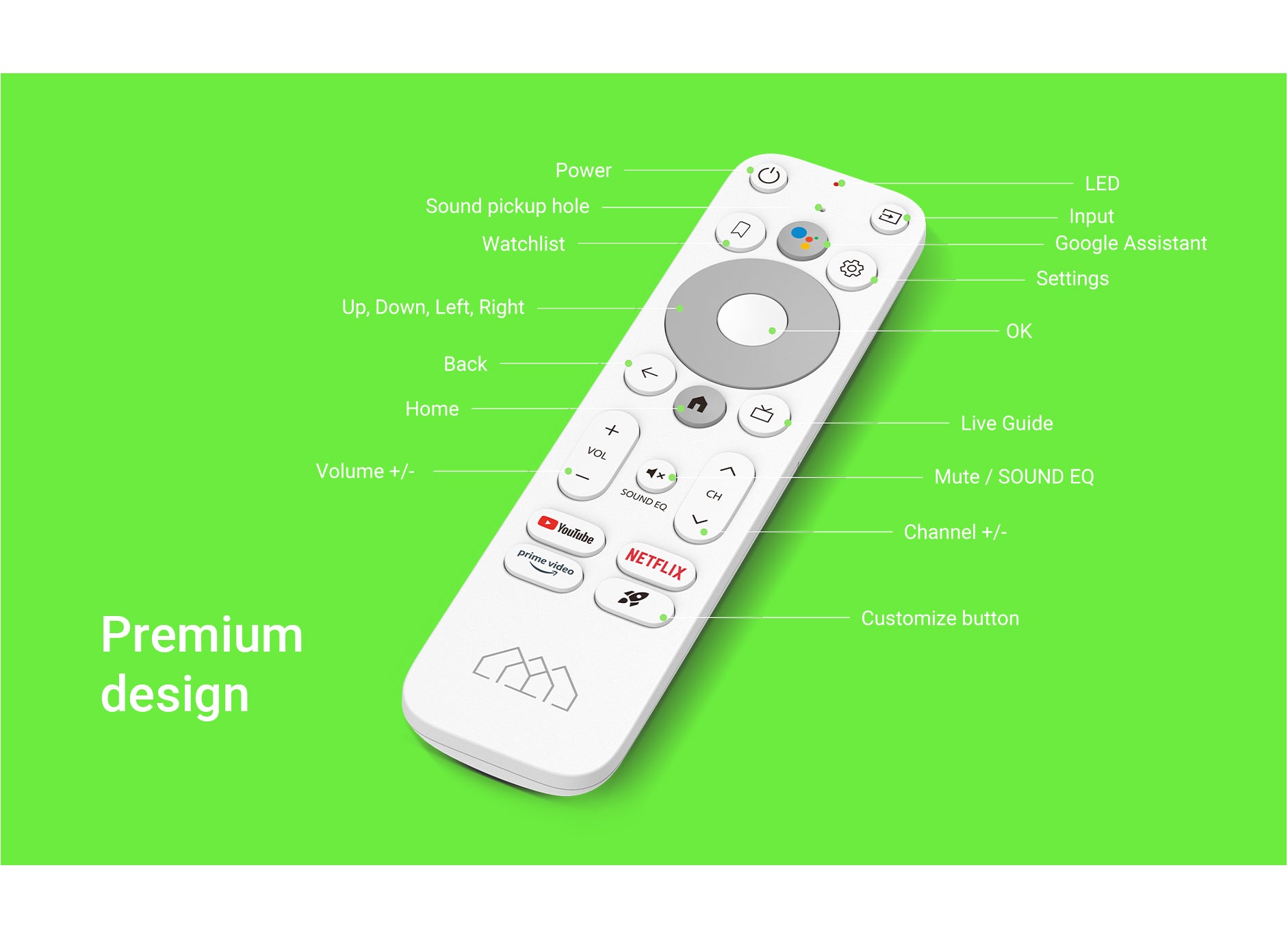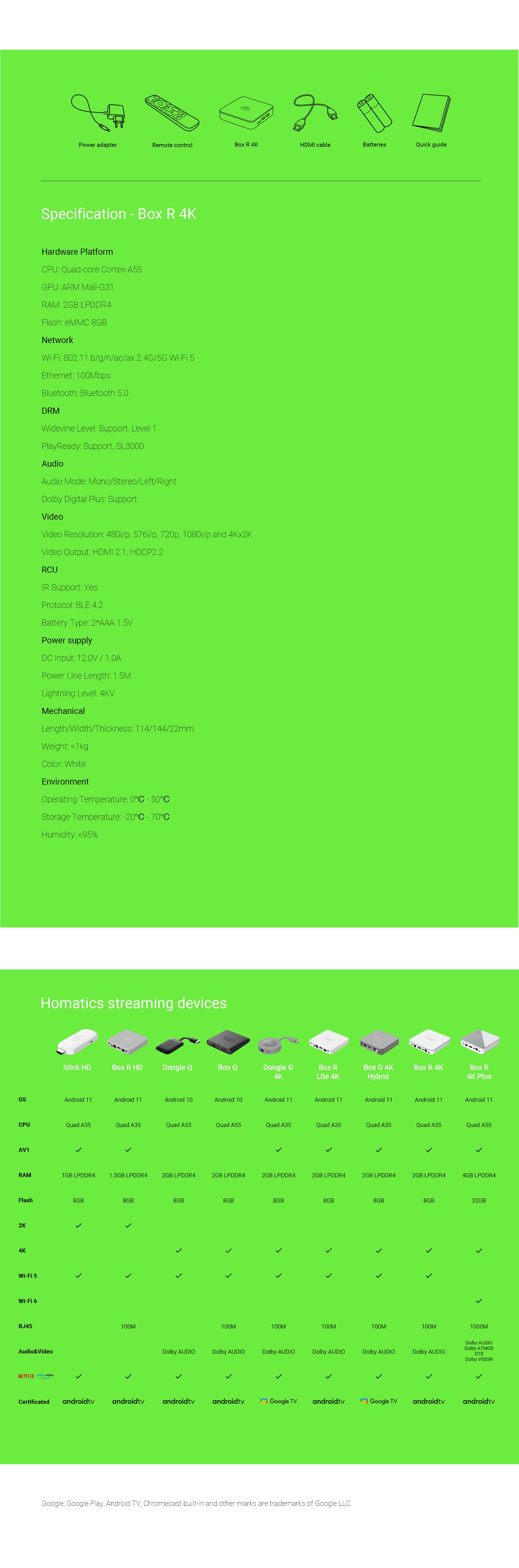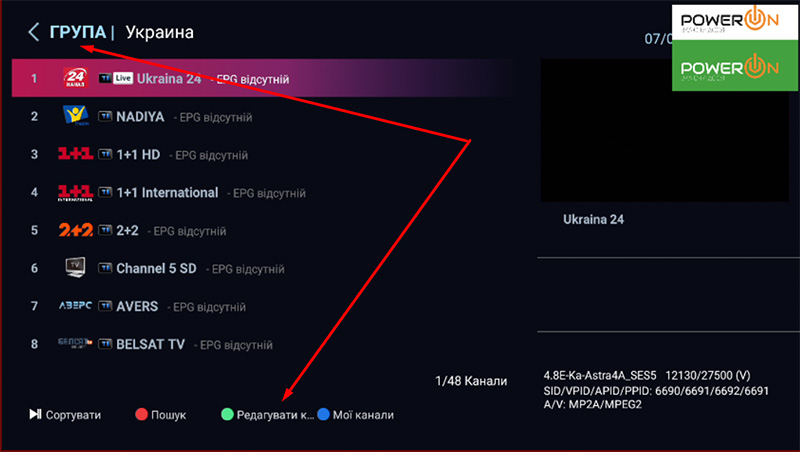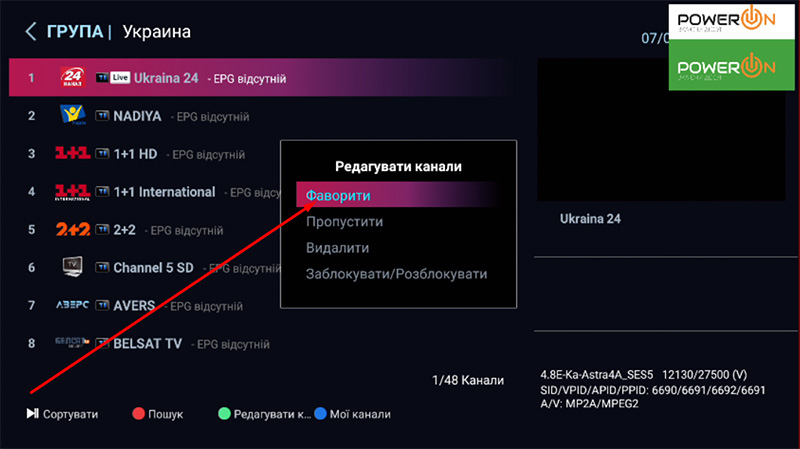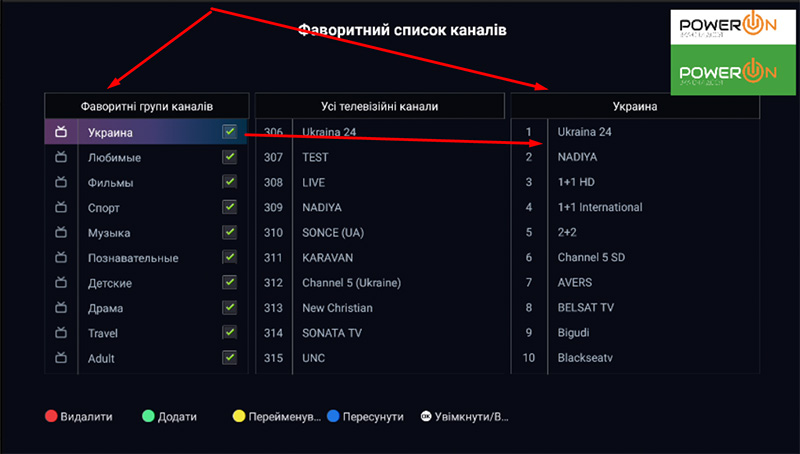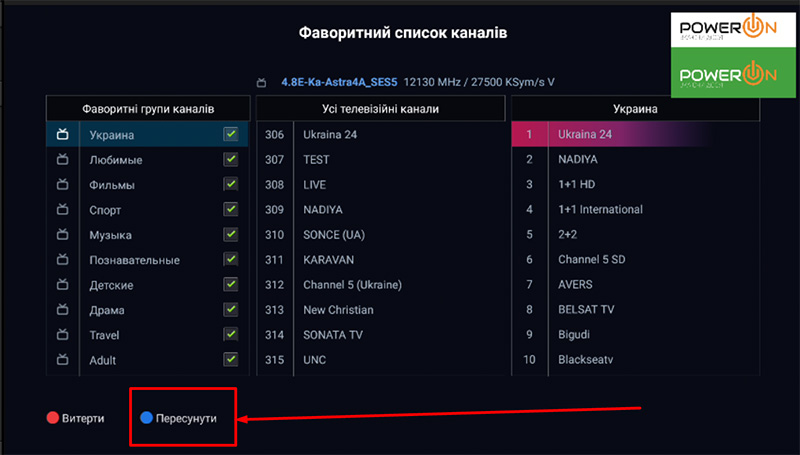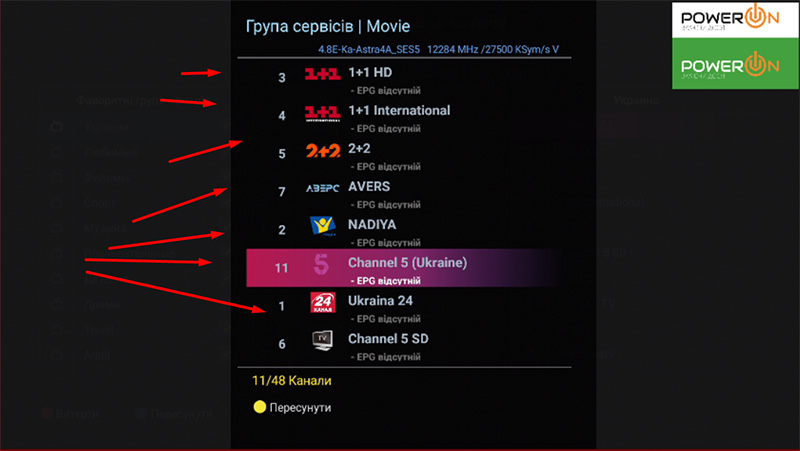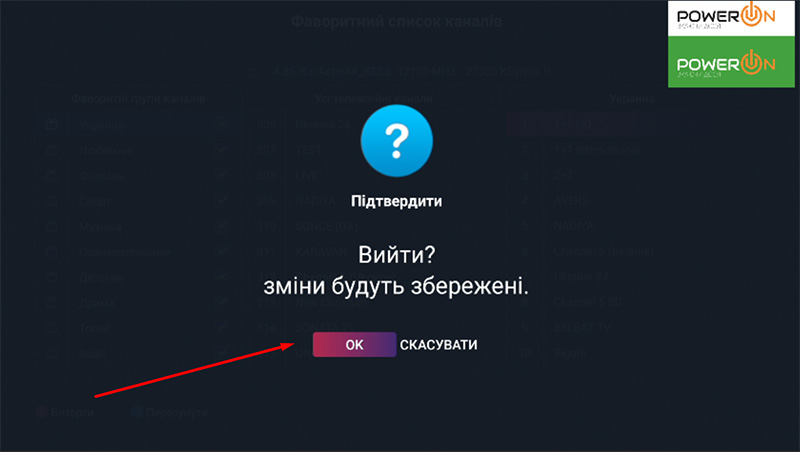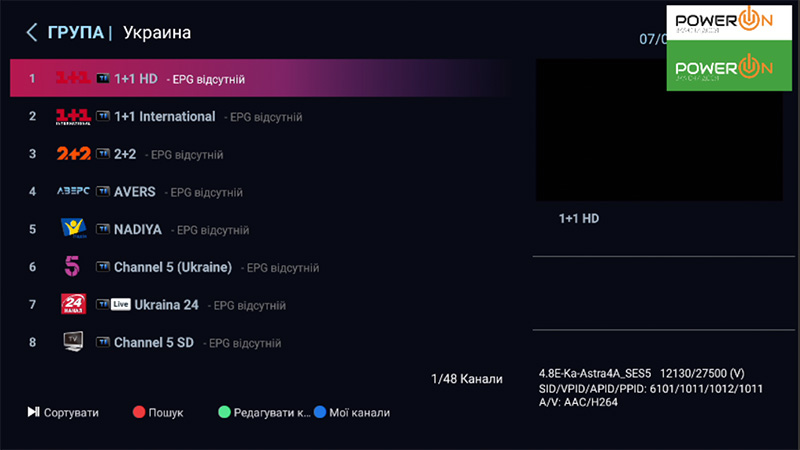16
Next / Google TV Next 4K Android 11 Netflix
« : 29 Жовтень 2022, 21:52:10 »
Android SMART TV Google TV Next 4K Android 11 Netflix, HBO MAX, Disney+
Купить тут - https://tvfak.com.ua/satprod_3843/
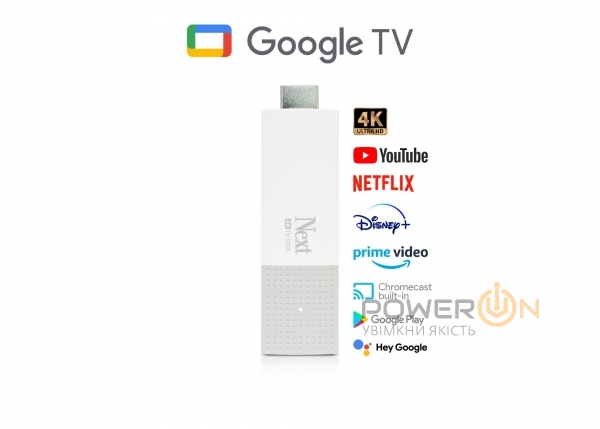
Google TV Next 4K — мультимедійний смарт-пристрій із сертифікатом Google та найновішою операційною системою Google TV (версія 11), яка перетворює будь-який телевізор на потужний смарт-телевізор. Процесор AMLogic S905Y4 16500DMIPS, що підтримується 2 ГБ оперативної пам'яті LPDDR4 і 8 ГБ флеш-пам'яті eMMC, забезпечує продуктивність та швидку реакцію.

Включає Google Voice Assistant, попередньо встановлений YouTube, сертифікацію Netflix, Google Play Store, Prime Video, вбудований Chromecast. Зрозуміло, що підтримуються найчастіше використовувані програми, які ви можете знайти в магазині Google Play, наприклад, для потокової передачі та відтворення контенту: Netflix, HBO MAX, Disney+, Prime Video або програми для перегляду прямих трансляцій популярних програм від різних провайдерів.
Ключова особливість
Операційна система Google TV (версія 11)
4K-стример / мультимедійний програвач
Сертифікат Google, Google Assistant (Привіт, Google), Netflix
Потужний процесор AMLogic S905Y4
HDR10, HDR10+, HLG
Bluetooth-керування
8 ГБ флеш-пам'яті eMMC
2 ГБ ОЗУ
Долбі Аудіо
WiFi 5 Dual Band 2x2 WiFi 2,4/5 ГГц та BLE 5.0
Bluetooth BLE 5.0
Оновлення програмного забезпечення через Інтернет
Переваги:
вам не потрібна супутникова антена, кабельне ТБ та інші аксесуари, просто підключіться до інтернету без складної установки, якісний прийом навіть у погану погоду, телевізійний архів
Стрімінгові сервіси
Через Google TV Next ви можете дивитися новітні фільми та серіали без реклами через потокові сервіси, такі як Netflix, HBO MAX, Disney+, Prime Video, Apple TV, VOYO та інші. Дивіться останні фільми чи серіали у будь-який час та в будь-якому місці.

Грати в ігри
З магазину Google Play ви можете завантажити ряд ігор, які можна грати прямо на телевізорі через пристрій Google TV Next. Ви можете вибирати з різних жанрів, таких як екшн, гонки, платформер, спорт, файтинг, мультиплеєр і т.д.
Для комфортної гри ви можете використати, наприклад. Бездротовий контролер Xbox, який легко та швидко підключається через інтерфейс Bluetooth.

Дистанційне управління
Пульт дистанційного керування Bluetooth у мінімалістичному дизайні, але з усім необхідним. Ви швидко його освоїте, і навігація в меню буде для вас безпроблемною. На пульті ви знайдете кнопки для швидкого доступу до програми YouTube або одного з найпопулярніших потокових сервісів Netflix і навіть до програми Disney+.
Ви також можете використовувати елемент керування для голосових команд Google. Скажіть, що вас цікавить або що ви хочете подивитися, і Google Assistant відобразить це на вашому телевізорі. Якщо ви хочете використовувати розумний будинок, ви можете використовувати вбудований асистент Google, щоб увімкнути світло, збільшити температуру термостата, відключити електрообладнання і т.д.

Вбудований Хромкаст
Завдяки вбудованій функції Chromecast ви можете легко та без проводів підключити смартфон до телевізора (відео, фотографії, музика...). Ця функція може відображати вміст практично з будь-якого смартфона, планшета або ноутбука.
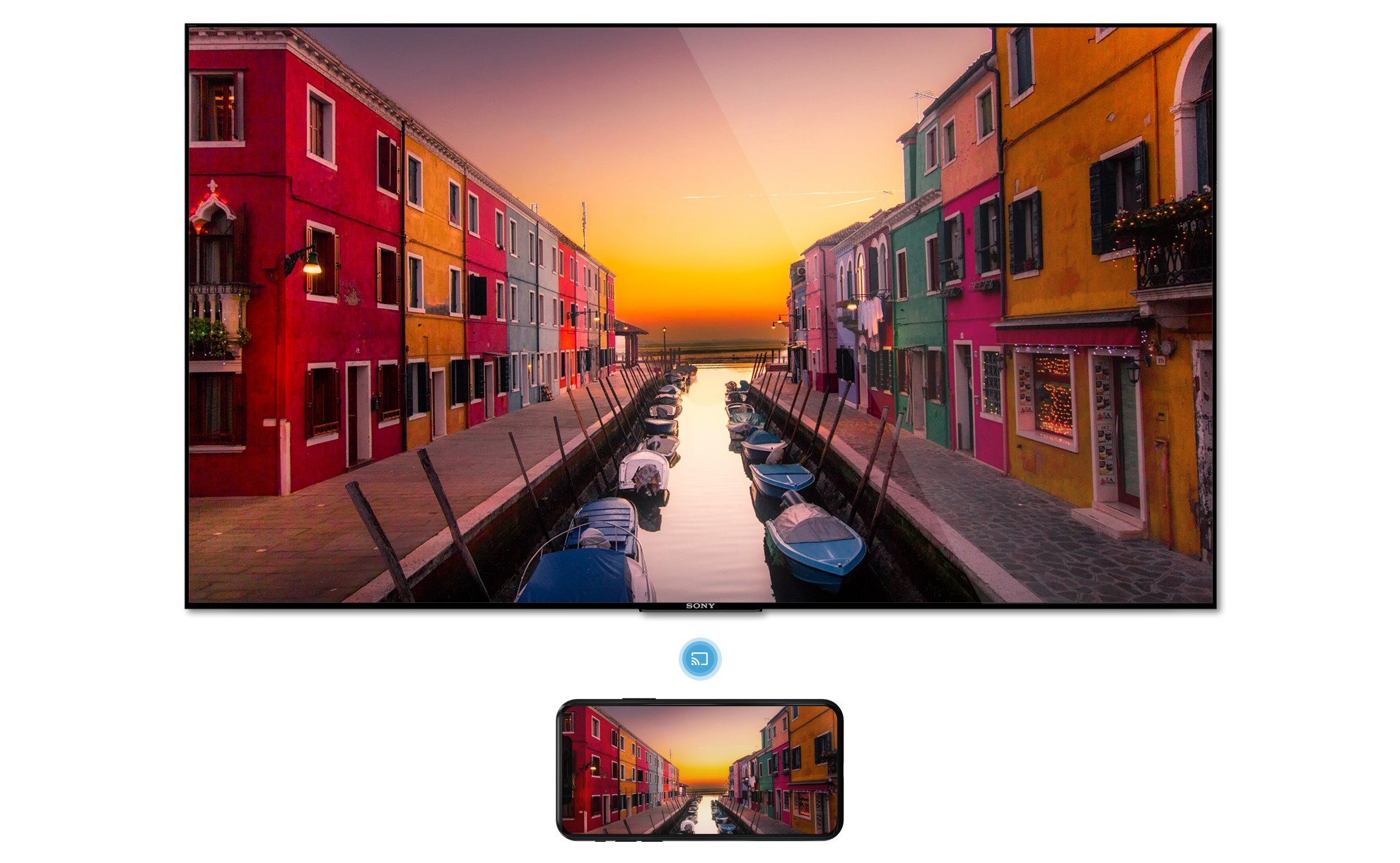
Bluetooth
Крім пульта дистанційного керування, підключеного до Google TV Next через Bluetooth, можна також без проводів підключити ігровий контролер, навушники Bluetooth або динамік Bluetooth. Ви можете насолоджуватися ідеальним кіно за допомогою улюблених аудіопродуктів.

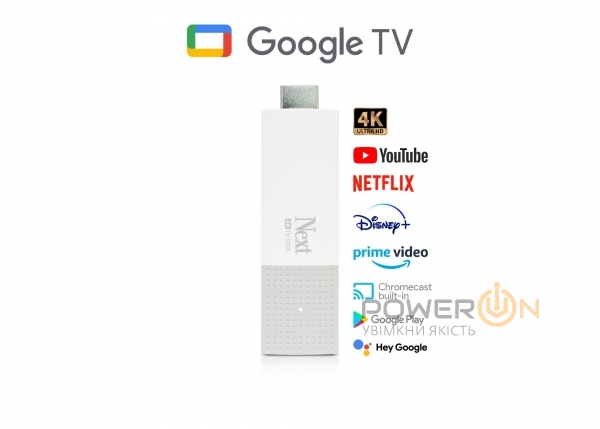







Купить тут - https://tvfak.com.ua/satprod_3843/
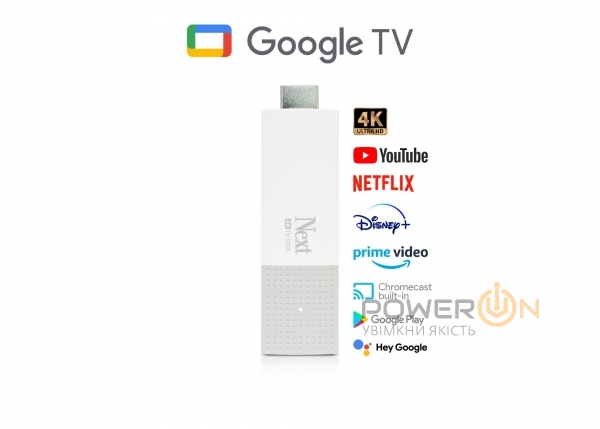
Google TV Next 4K — мультимедійний смарт-пристрій із сертифікатом Google та найновішою операційною системою Google TV (версія 11), яка перетворює будь-який телевізор на потужний смарт-телевізор. Процесор AMLogic S905Y4 16500DMIPS, що підтримується 2 ГБ оперативної пам'яті LPDDR4 і 8 ГБ флеш-пам'яті eMMC, забезпечує продуктивність та швидку реакцію.

Включає Google Voice Assistant, попередньо встановлений YouTube, сертифікацію Netflix, Google Play Store, Prime Video, вбудований Chromecast. Зрозуміло, що підтримуються найчастіше використовувані програми, які ви можете знайти в магазині Google Play, наприклад, для потокової передачі та відтворення контенту: Netflix, HBO MAX, Disney+, Prime Video або програми для перегляду прямих трансляцій популярних програм від різних провайдерів.
Ключова особливість
Операційна система Google TV (версія 11)
4K-стример / мультимедійний програвач
Сертифікат Google, Google Assistant (Привіт, Google), Netflix
Потужний процесор AMLogic S905Y4
HDR10, HDR10+, HLG
Bluetooth-керування
8 ГБ флеш-пам'яті eMMC
2 ГБ ОЗУ
Долбі Аудіо
WiFi 5 Dual Band 2x2 WiFi 2,4/5 ГГц та BLE 5.0
Bluetooth BLE 5.0
Оновлення програмного забезпечення через Інтернет
Переваги:
вам не потрібна супутникова антена, кабельне ТБ та інші аксесуари, просто підключіться до інтернету без складної установки, якісний прийом навіть у погану погоду, телевізійний архів
Стрімінгові сервіси
Через Google TV Next ви можете дивитися новітні фільми та серіали без реклами через потокові сервіси, такі як Netflix, HBO MAX, Disney+, Prime Video, Apple TV, VOYO та інші. Дивіться останні фільми чи серіали у будь-який час та в будь-якому місці.

Грати в ігри
З магазину Google Play ви можете завантажити ряд ігор, які можна грати прямо на телевізорі через пристрій Google TV Next. Ви можете вибирати з різних жанрів, таких як екшн, гонки, платформер, спорт, файтинг, мультиплеєр і т.д.
Для комфортної гри ви можете використати, наприклад. Бездротовий контролер Xbox, який легко та швидко підключається через інтерфейс Bluetooth.

Дистанційне управління
Пульт дистанційного керування Bluetooth у мінімалістичному дизайні, але з усім необхідним. Ви швидко його освоїте, і навігація в меню буде для вас безпроблемною. На пульті ви знайдете кнопки для швидкого доступу до програми YouTube або одного з найпопулярніших потокових сервісів Netflix і навіть до програми Disney+.
Ви також можете використовувати елемент керування для голосових команд Google. Скажіть, що вас цікавить або що ви хочете подивитися, і Google Assistant відобразить це на вашому телевізорі. Якщо ви хочете використовувати розумний будинок, ви можете використовувати вбудований асистент Google, щоб увімкнути світло, збільшити температуру термостата, відключити електрообладнання і т.д.

Вбудований Хромкаст
Завдяки вбудованій функції Chromecast ви можете легко та без проводів підключити смартфон до телевізора (відео, фотографії, музика...). Ця функція може відображати вміст практично з будь-якого смартфона, планшета або ноутбука.
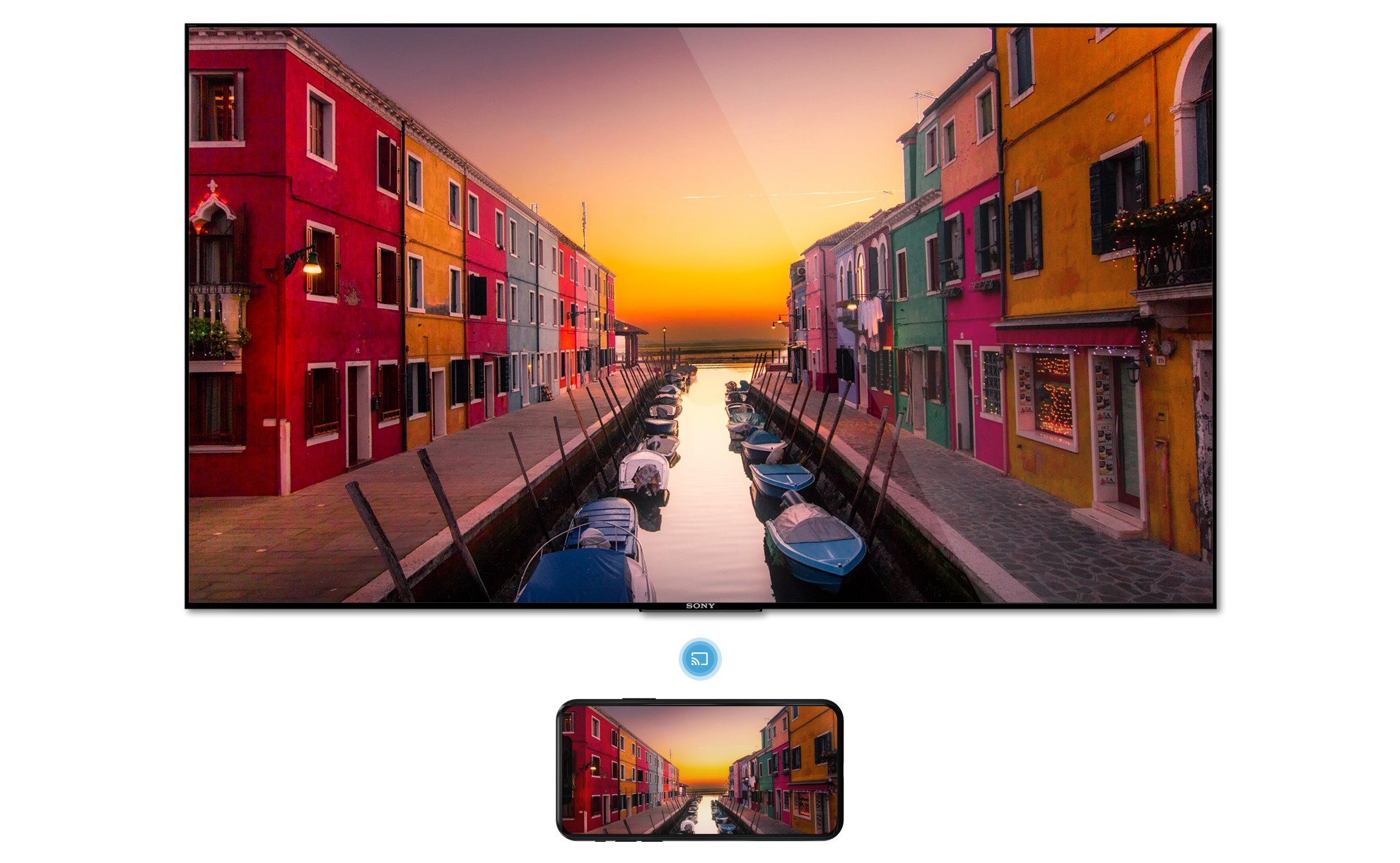
Bluetooth
Крім пульта дистанційного керування, підключеного до Google TV Next через Bluetooth, можна також без проводів підключити ігровий контролер, навушники Bluetooth або динамік Bluetooth. Ви можете насолоджуватися ідеальним кіно за допомогою улюблених аудіопродуктів.

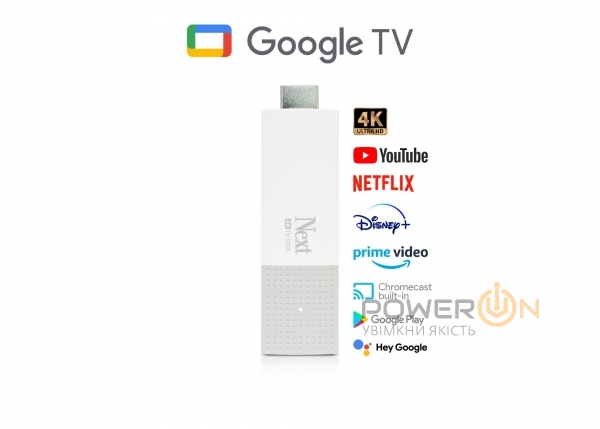












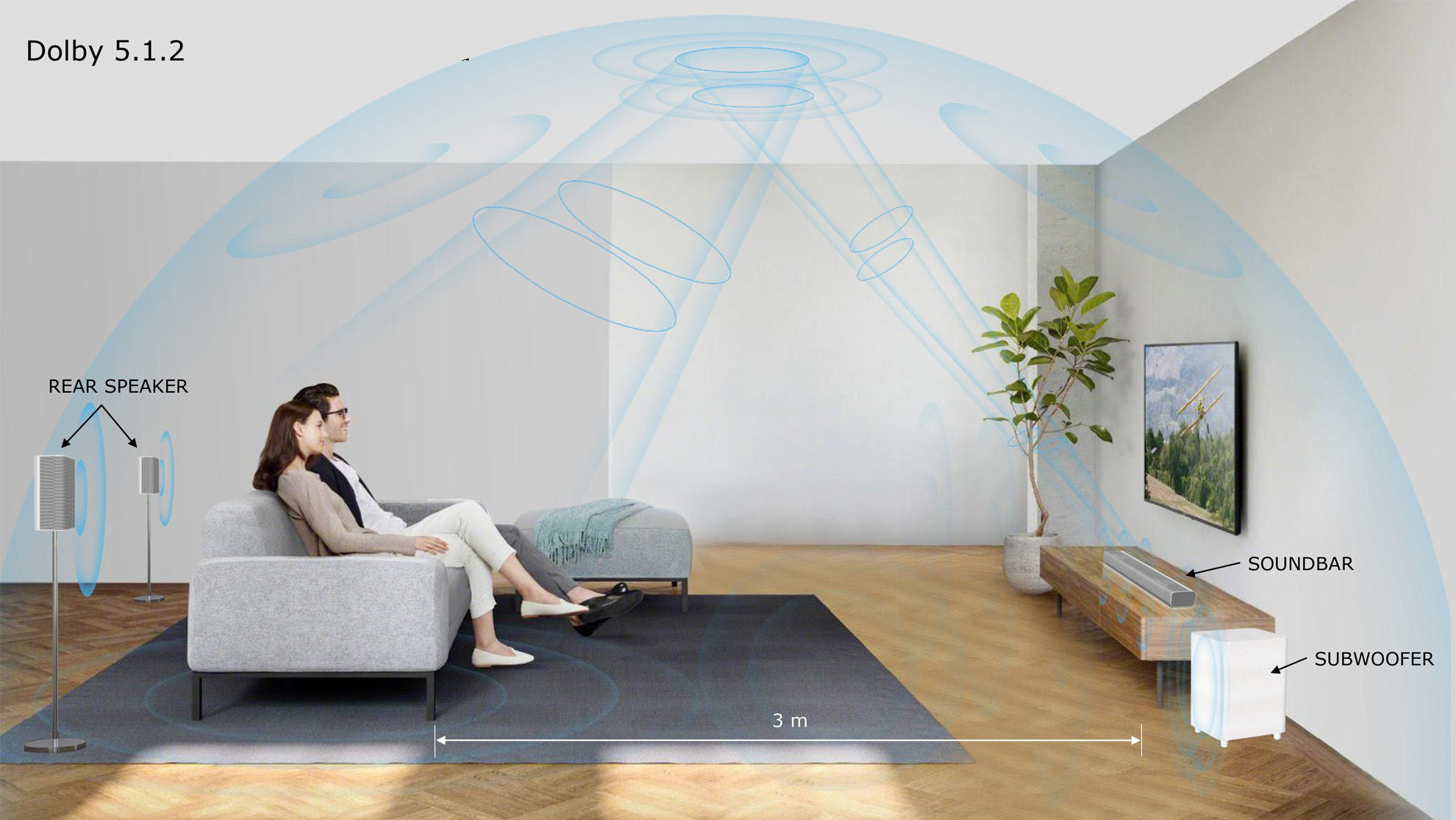





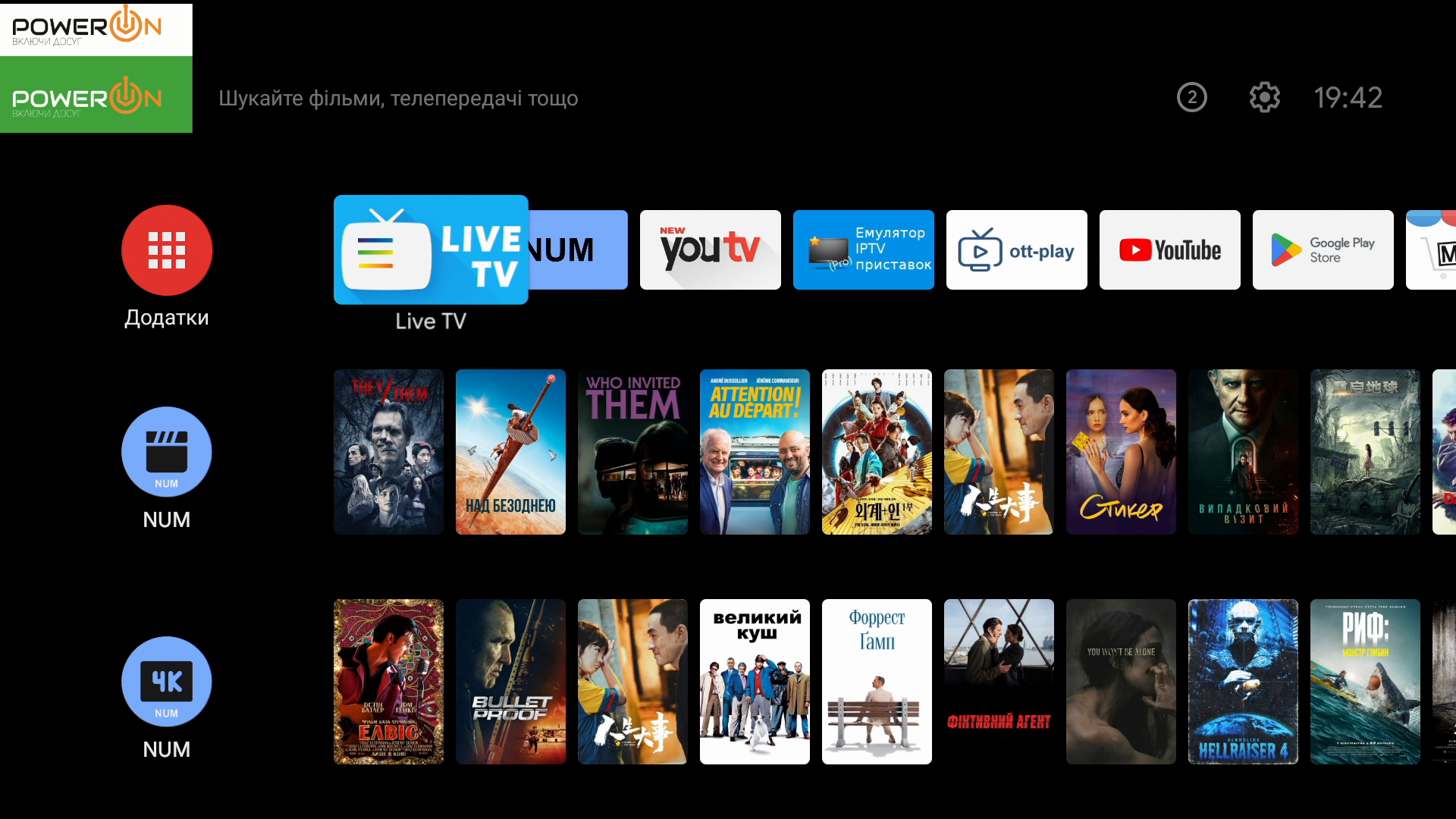

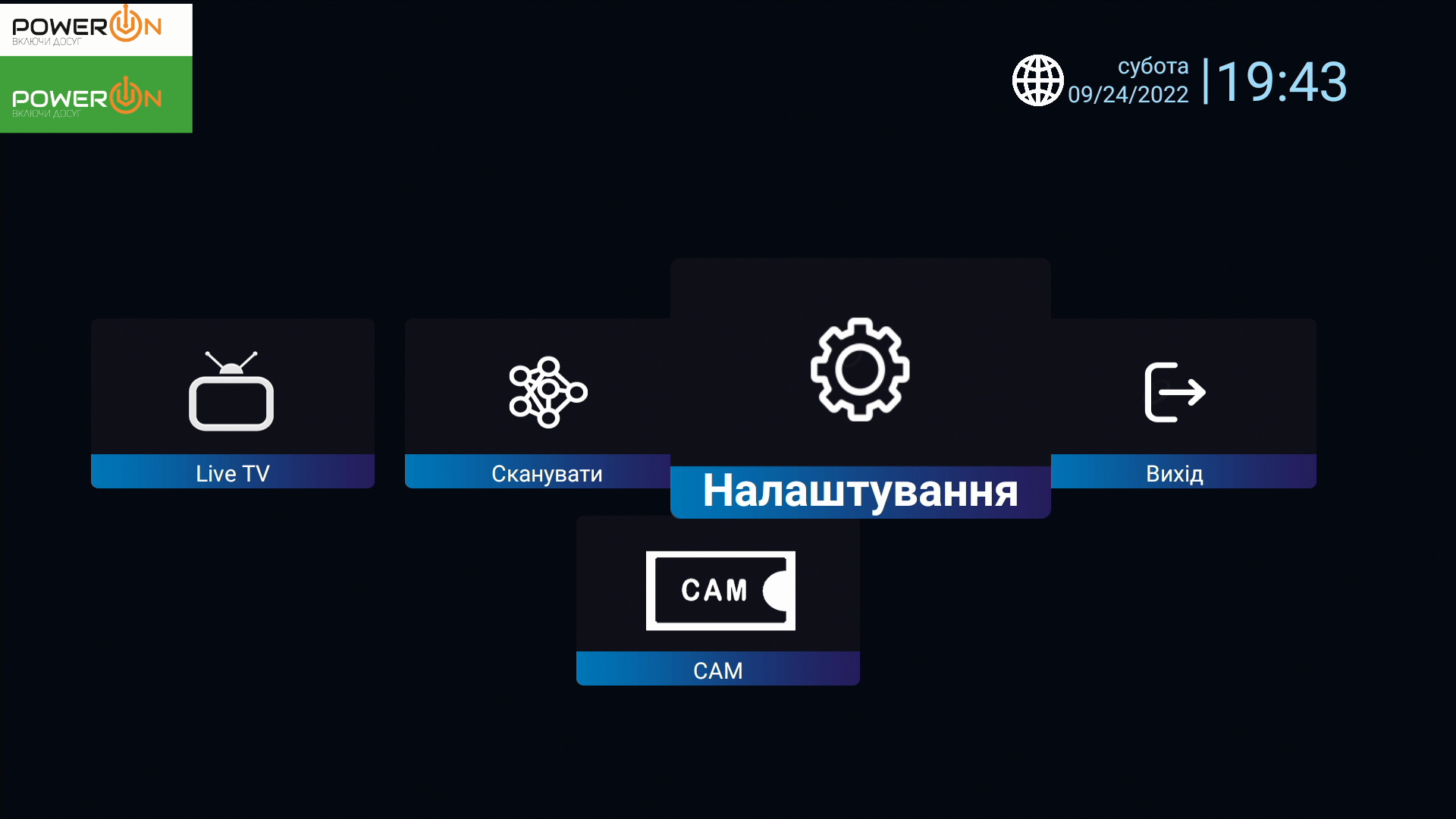

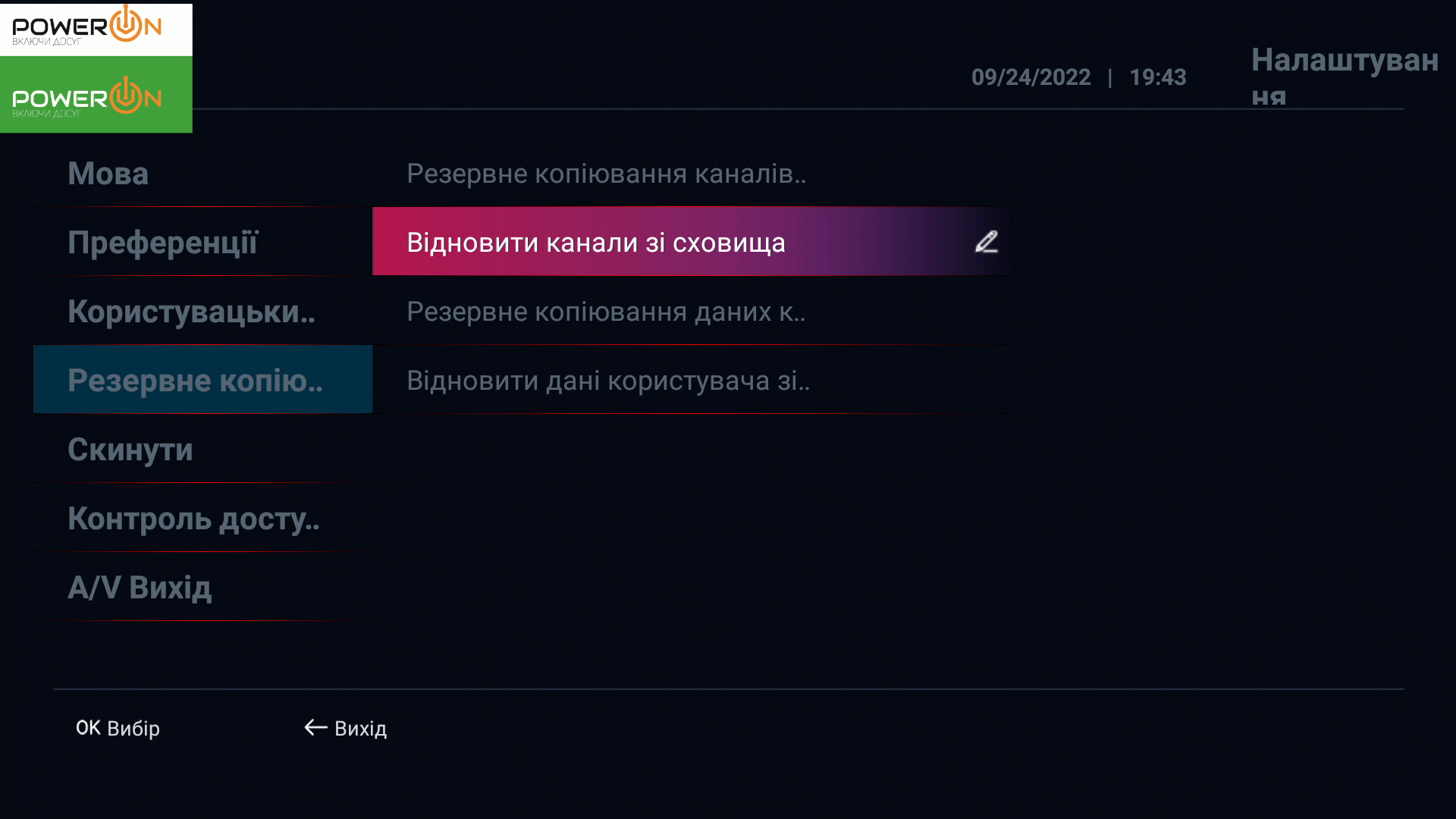

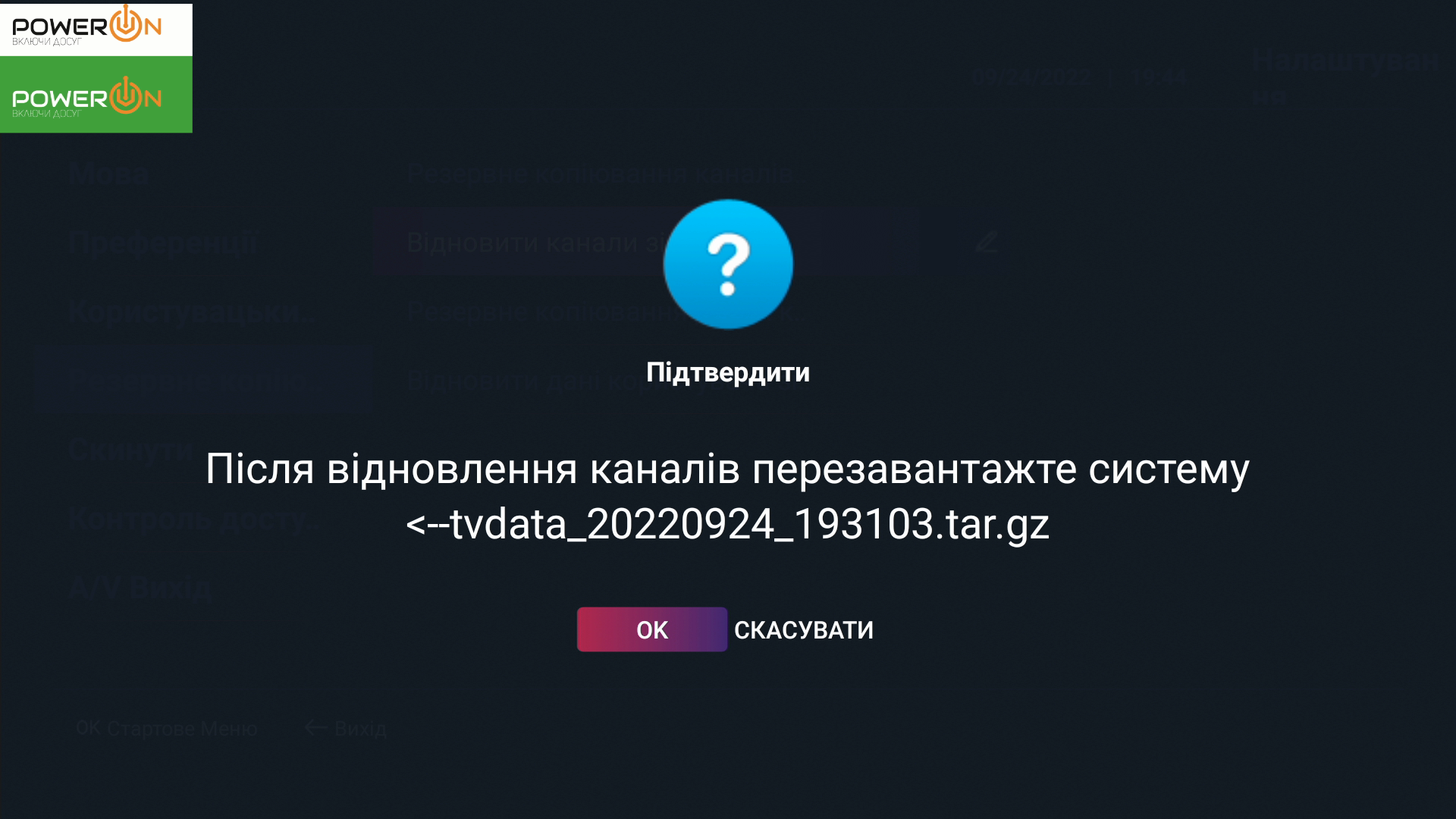
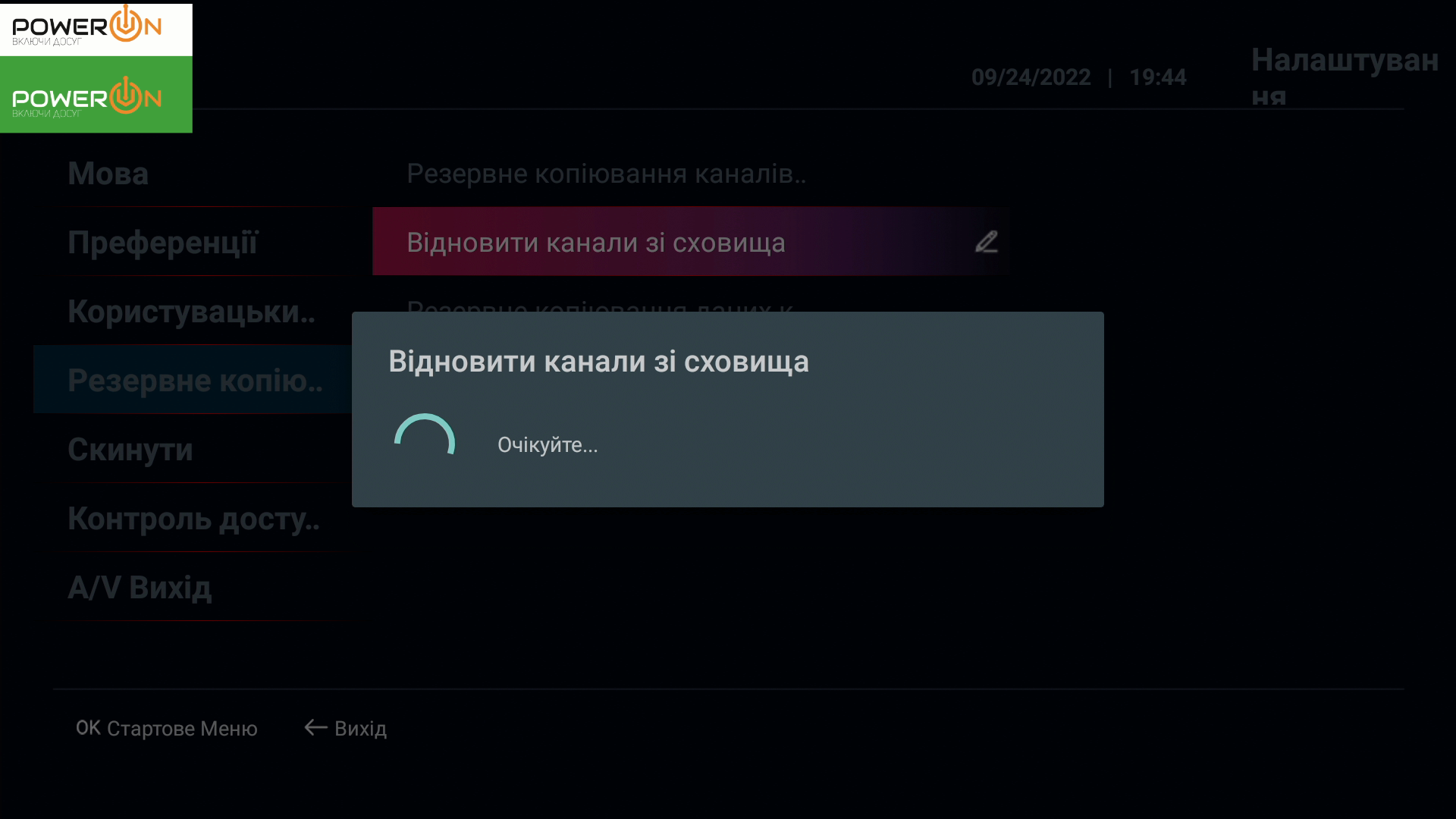
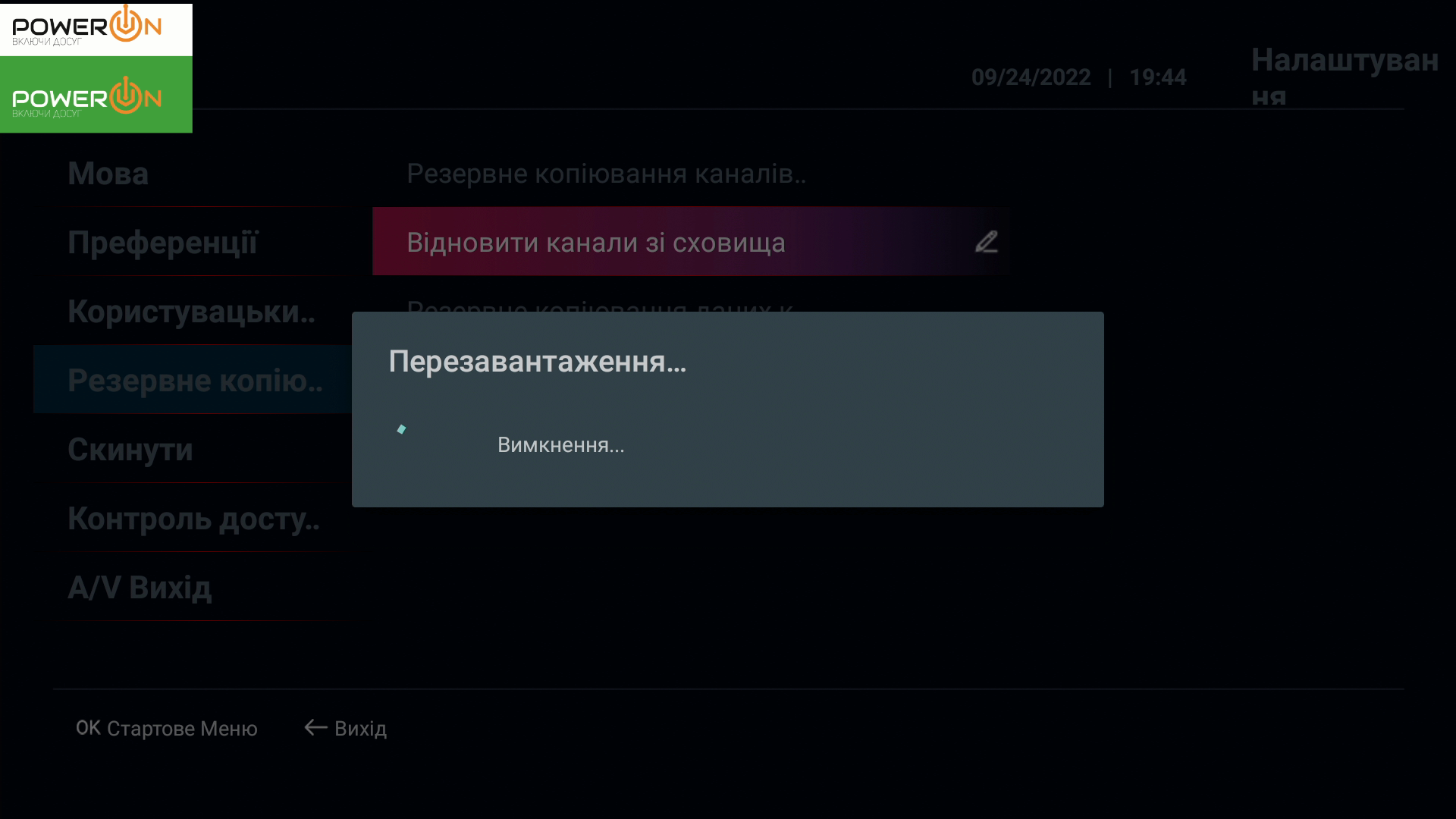
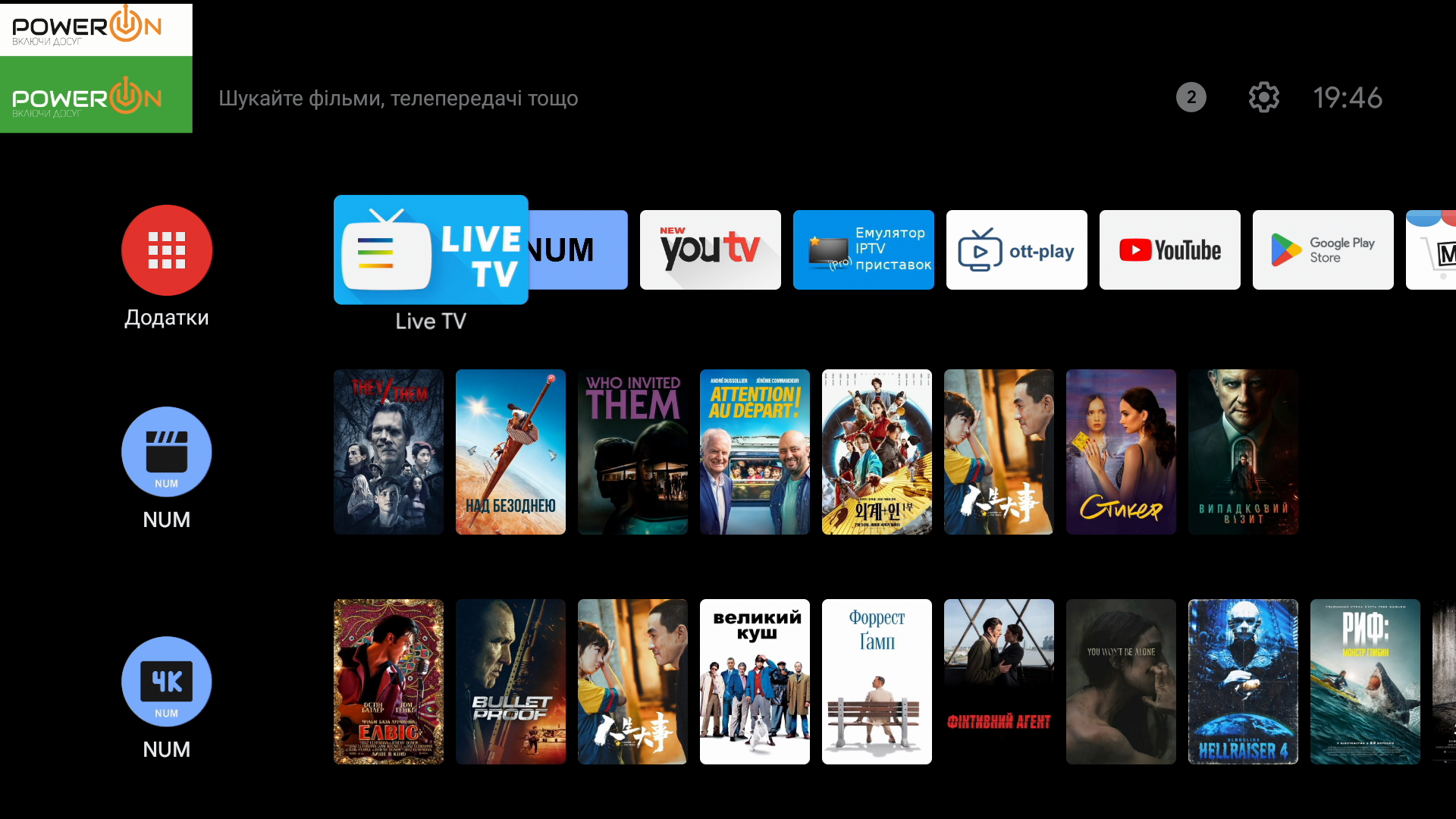

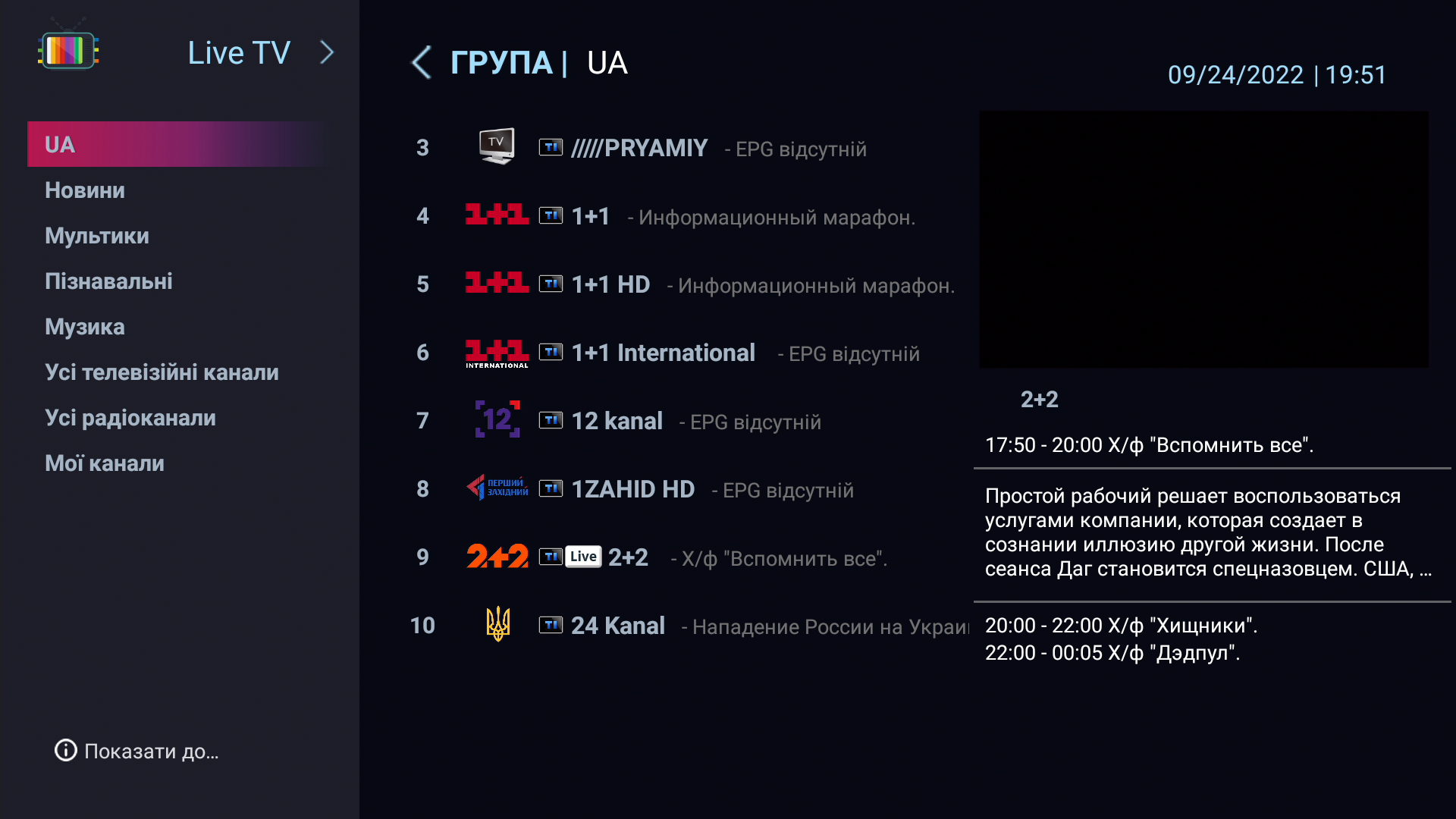







.jpg)